Dropboxって基本的には「PC内部のHDDにしか同期できない」ですよね。
意外とあれってHDDを圧迫します。
外部HDDにまとめて保存できればとても楽なのにって思った方もいると思います。
実は同期させることは可能なんです。
どうするかというと、Dropboxの新機能とかで対応されたとか、有料版に入ればできるとか、
そんなんじゃなくて、PC上で「シンボリック」を作成すればよいだけです。
外部HDDを同期させることができるとなれば、いちいち同期させたいデータをPCにコピーする必要が無くなりますよね。
これって凄い便利ですよね。
それては今まで同期できなかったデータをDropboxで同期させる方法を紹介していきたいと思います。
 初心者でもわかるシンボリックの作成方法
初心者でもわかるシンボリックの作成方法
※windows7以降
そもそもシンボリックとは何のこと?という方が多いと思います。
シンボリックとは、そこには存在しないフォルダをまるで実際にそこにあるかのようにさせる方法です。
今回で言えば、PCのHDD内部に「シンボリック」を作成して、そこにあるフォルダに見えるけど、本当は外部HDDのフォルダなんだよとすることができます。
もちろんDropboxだけじゃなく、他にも応用できますので使えるととても便利になります。
 下準備
下準備
まず最初にPC内に「Dropbox用フォルダ」を作成します。

そしたらそのフォルダに移動して、アドレスバーの▼をクリックして表示されるパスを控えておきます。

次に外部の同期させたい場所のパスを確認します。
僕の場合はRAIDをかけたNASに設定しました。
フォルダを作りたい場所で、さっきと同じ要領でパスを調べます。

これで下準備は完了です。
 コマンドプロンプトの実行
コマンドプロンプトの実行
「スタート」→「すべてのプログラム」→「アクセサリー」に「コマンドプロンプト」というメニューがあります。

そこで右クリックメニューから「管理者として実行」をクリックします。

するとコマンドプロンプトが起動します。

ここに先ほど控えておいたパスから
と入力します。
僕の場合なら
と入力して「Enter」を押します。

ここで躓いてしまいました。

「ログオン失敗:ユーザー名を認識できないか、またはパスワードが間違っています。」というメッセージが出てしまいました。
ここでNASの共有フォルダのパスワードをなくせばいいんじゃないかとか色々試した結果、
どれもだめでした。
もしかしたらフォルダ名にスペースがあるからダメなんじゃないかとか、いちお試してみました。
とりあえずPC内のフォルダをルートに移動して試してみました。
やっぱりダメでした。
そのあたりはきっと方法はあるんでしょうけど、初心者でもわかるレベルを越えてしまいそうなので、知識不足もあることだしひとまずNASで作成は断念しました。
ということで、外付けHDDに作成しました。

当然ながら、あっさり完了。
あとは、Dropboxで「PC内のフォルダ」を指定すれば完了です。
外付けHDDにデータを入れればDropbox上でも認識してくれます。
外付けHDDでしたら問題なく上記の方法で作成できますので、お試しあれ。
以上、消化不良な同期できなくて諦めがちDropboxを外付けハードディスクに同期させる方法でした。
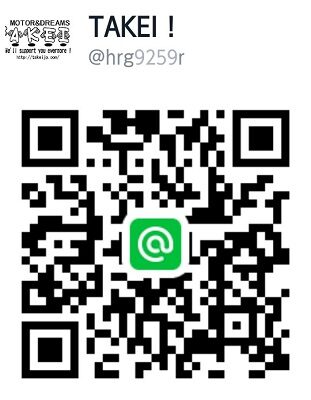
コメントを残す